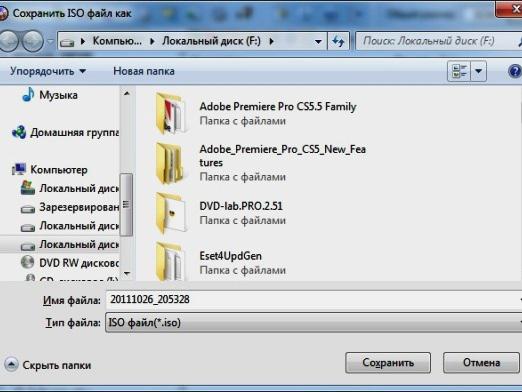Kaip sukurti disko vaizdą?

Virtualaus disko atvaizdo sukūrimas yra teisingas irnaudinga funkcija. Dabar jums nereikia laikyti diskų, juos apsaugoti, kad jie nesivertėtų, ir išsiaiškinti, kur juos įterpti į butą. Visi duomenys iš disko gali būti saugomi kompiuteryje, sukuriant jo virtualų vaizdą. Norint sužinoti, kaip sukurti disko vaizdą, turite elgtis su kai kuriomis programomis.
Daemon Tools Light
Ši programa yra specialiai sukurta darbuisu virtualiais vaizdais. Su juo galite sukurti virtualų diską, taip pat naudoti sukurtą failą. Išsamiai supraskite, kaip sukurti disko atvaizdavimo įrankius:
- Paleisk "Daemon Tools Light".
- Įdėkite diską, kurio nuotrauką norite įdėti į diską.
- Dešiniuoju pelės klavišu spustelėkite programos "Daemon Tools Light" piktogramą, kuri valdymo pulte yra minimizuota dėkle. Panašu, kad mėlynas žaibo varžtas su baltu puodeliu.
- Rodomas sąrašas, kuriame randame ir pasirinkite "Sukurti disko vaizdą ...".
- Prieš atidarius vedlį kurti virtualius vaizdus.
- Laukelyje "Diskas" pasirinkite diską, kurį norite kopijuoti. Paprastai programa automatiškai ją nustato, tačiau įsitikinkite, kad ji nenusprendžia kito virtualaus disko.
- Laukelyje "Išvesties vaizdo failas"kur programa išsaugos gautą vaizdą. Taip pat galite pasirinkti disko formatą. Paprastai geriausia naudoti iso. Bet jūs galite sukurti vaizdą tiek MDF, tiek MDS formatu. Sukurdami "mds-image", galite jį uždaryti slaptažodžiu ir šiek tiek sumažinti dydį, pažymėdami langelį "Suspausti vaizdo duomenis".
- Paspauskite "Pradėti" ir žiūrėkite, kaip programa pats sukuria virtualų vaizdą.
- Baigę spustelėkite mygtuką "Baigti".
Nero
Daugiafunkcinė darbo programa, skirta diskams, leidžia jums kurti vaizdus. Dėl lengvo valdymo ir gražios sąsajos, apskritai sunku suprasti, kaip sukurti "nero" atvaizdą.
- Įdėkite diską ir atidarykite "Nero" programą.
- Įveskite meniu "Programos" spustelėję kairėje esančią rodyklę ir pasirinkite "Nero Express".
- Atidarytame lange pasirinkite skirtuką "Vaizdas, projektas, kopijuoklis" (atrodo kaip geltonas aplankas) ir disko, kurį norite kopijuoti, formatą (CD arba DVD).
- Pasirinkite galutinę paskirties vietą, kurioje failas bus išsaugotas, ir spustelėkite mygtuką "Kopijuoti".
- Be to, prieš jus pradės automatiškai atsidaryti naujas langas, kuris užrašys tuščią diską. Jei nenorite įrašyti, tiesiog uždarykite šį langą.
UltraISO
Pats programos pavadinimas nurodo, kaip sukurti iso disko vaizdą ir dirbti su juo ateityje.
- Įdėkite diską ir atidarykite programą.
- Prieš atidarius langą, kurį sudaro dvi dalys. Bottom - visi failai, kurie yra jūsų kompiuteryje, o viršutinis - tai būsimojo disko aplankas.
- Raskite failus, kuriuos norite parašyti, į virtualų vaizdą apačioje ir vilkite juos į viršų.
- Patikrinkite, ar yra pakankamai vietos diske. Tai galite pamatyti viršutiniame dešiniajame kampe. Tai parodo, kiek procentų disko yra pilnas.
- Dabar sukonfigūruokite reikiamas parinktis. Norėdami tai padaryti, eikite į savybes: turite spustelėti mygtuką su raudonu pažymėjimu. Jis yra viršuje, šalia lauko "Vaizdas".
- Prieš atidarę langą, kuriame turite pasirinkti disko tipą. Tai sukonfigūruota lauke "Media".
- Pažymėkite langelį "Optimizuoti" ir pasirinkite failo vardo formatą. Spustelėkite Gerai.
- Dabar spustelėkite mygtuką "Išsaugoti kaip", kuris atrodo kaip du diskeliai ir yra virš lauko "Vaizdas". Čia nurodykite kelią, kuriame norite išsaugoti failą, ir nurodykite jo pavadinimą.
- Spustelėkite "Išsaugoti" ir palaukite, kol programa baigs kurti vaizdą.
Yra ir kitų programų, su kuriomis galite sužinoti, kaip kurti Windows disko vaizdą. Bet tai yra paprasčiausias dalykas, ir, įvaldę juos, jūs lengvai suprasite kitus.